
هر سیستم عاملی و هر دستگاهی، ممکن است در طولانی مدت، با مشکلات کندی و یا باگهای مواجه شود. اما جای نگرانی نیست؛ زیرا شما میتوانید تا حدودی از رخ دادن آن جلوگیری کنید. پاک کردن حافظه کش، یکی از راههای بنیادی در ویندوز است که از کندی دستگاه مجهز به آن هم جلوگیری میکند. بنابراین، در ادامه از چگونگی انجام این کار صحبت میکنیم.
امروز آموزشی در مورد مشاهده رمز عبور Wi-Fi در ویندوز ١١ را با شما به اشتراک گذاشتیم.
بر اساس گزارشی از Wccftech، فایلهای حافظه پنهان یا Cache، فایلهایی موقتی هستند و معمولاً مشکلی را ایجاد نمیکنند. با این حال، گاهی اوقات هنگامی که حجم و مقدار زیادی از فایلهای موقت در حافظه باقی بمانند، این باعث مسائلی مانند مشکل در عملکرد و کندی سیستم میگردند. به خصوص اگر شما از حافظه SSD استفاده کنید که محدود است، بیشتر با این مشکل مواجه میشوید.
از بین بردن این فایلها به طور منظم، میتواند چنین مسائلی را برطرف کند و این چیزی است که در این مطلب آموزشی، به آن اشاره خواهیم داشت. در واقع ما به شما نشان خواهیم داد که چگونه برای پاک کردن حافظه پنهان در سیستم ویندوز 11عمل کنید.
فایلهای حافظه پنهان (Cache) مختلفی وجود دارند که شما میتوانید با خواندن این مقاله، آنها را حذف کنید و این به بهبود هر گونه مسائل و مشکلات عملکردی سیستم شما کمک خواهد کرد .
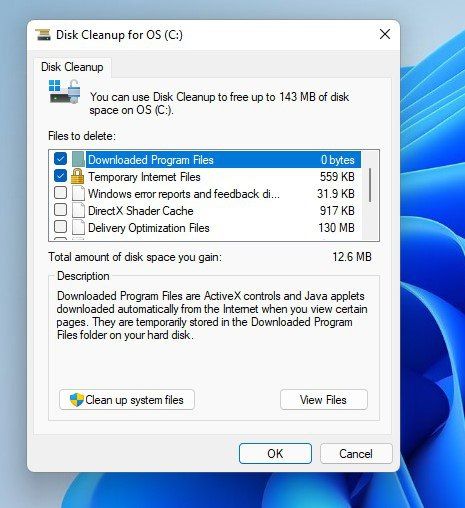
حال به روشهای پاک کردن حافظه کش ویندوز میپردازیم. سیستم عامل Windows، دارای برنامه ابزاری است که حافظه نهان را بطور مؤثری حذف میکند. برای اجرای این برنامه، ابتدا روی نماد جستجو در Taskbar کلیک کنید و Disk Cleanup را تایپ کنید. حالا روی Open کلیک کنید.
در همین حین، درایوی را که در آن سیستم عامل خود را نصب کردهاید انتخاب کنید. در قسمت Files to Delete، تمامی گزینهها را بررسی کنید. برای ادامه، Clean up system files را انتخاب کنید روی گزینه OK کلیک کنید. انتخاب نهایی خود را با انتخاب Delete Files تأیید کنید.
اما این تنها یک راه بود. در مقابل، راههای دیگری نیز وجود دارند که شما میتوانید با انجام آنها، موفق به پاک کردن حافظه کش ویندوز ١١ شوید! بنابراین، آن را نیز از دست ندهید.
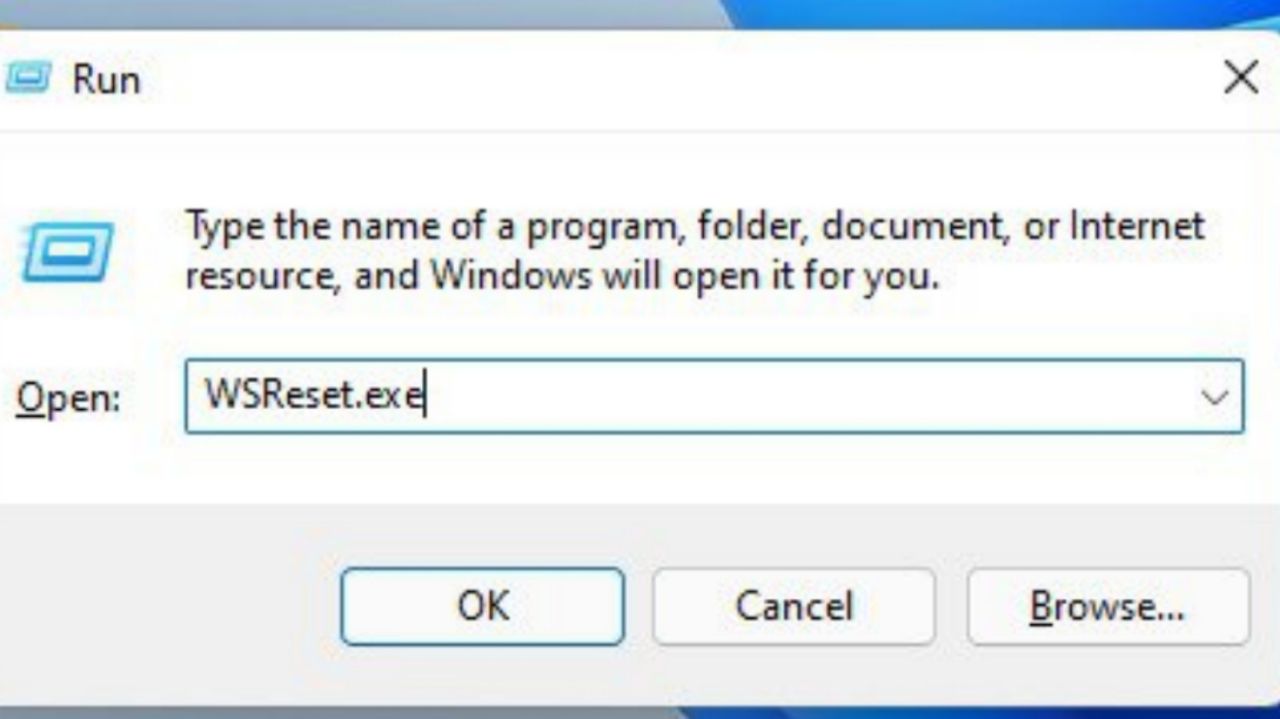
برای شروع، با کلید های Win + R، باکس RUN را اجرا نمایید. همچنین عبارت WSReset.exe را در کادر موجود تایپ نموده و دکمه OK را انتخاب کنید.
اطلاعات مکانی هم میتوانند میزان آزاده ذخیره سازی حافظه Cache شما را کاهش دهند. بنابراین، شما باید این کش را نیز پاک کنید. در همین راستا، قسمت Settings را با کلیدهای میانبر Win + I باز کنید. سپس، Privacy & Security را از کادر سمت چپ انتخاب کنید. به پایین بروید و گزینه Location که در زیر بخش App Permissions section هست را انتخاب کنید. روی Location history بروید و سپس Clear را انتخاب کنید.
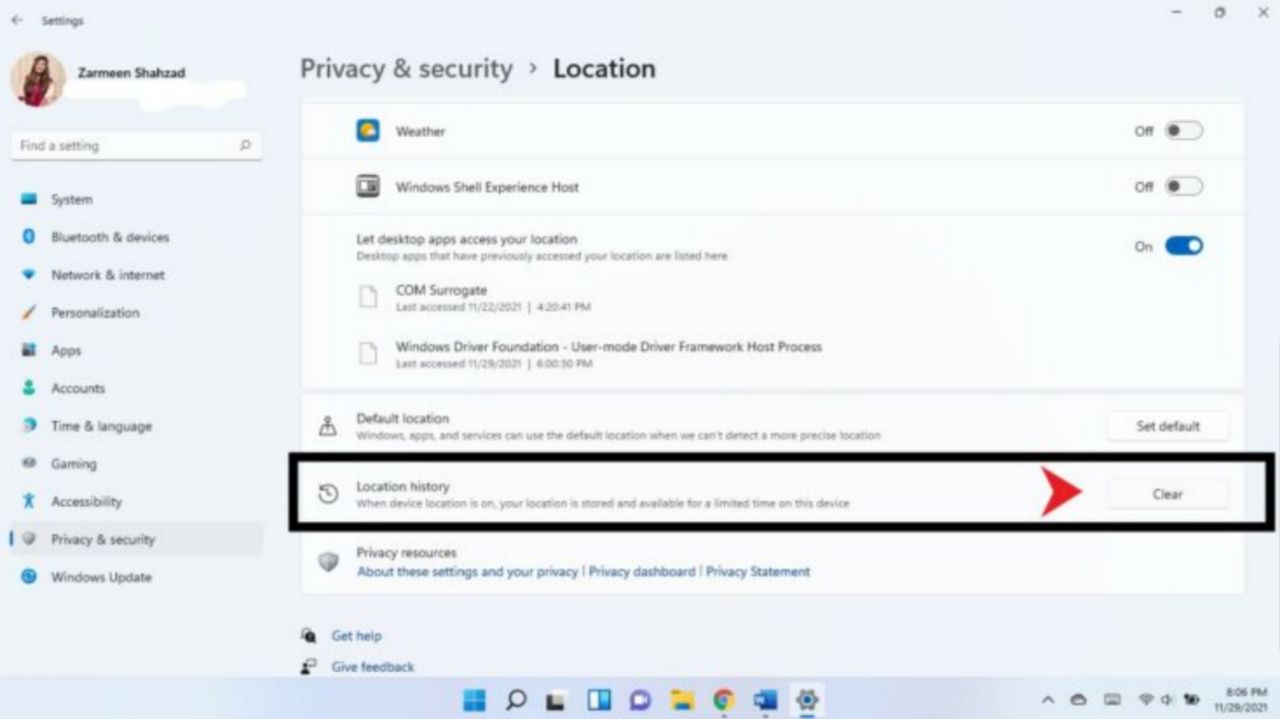
پاکسازی با روس DNS Cache هم چاره ساز است. برای پاک کردن حافظه کش ویندوز، میتوانید این کار را نیز انجام دهید.
در نوار جستجوی ویندوز، عبارت cmd را تایپ کنید ودر پنجره باز شده Run as administrator را انتخاب نمایید. درخواستی مبنی بر اجازه به سیستم جهت تغییرات در کامپیوترتان از شما پرسیده می شود که شما میبایست گزینه Yes را کنید. در نهایت، دستور مذکور را تایپ کنید و Enter را فشار دهید: ipconfig/flushdns
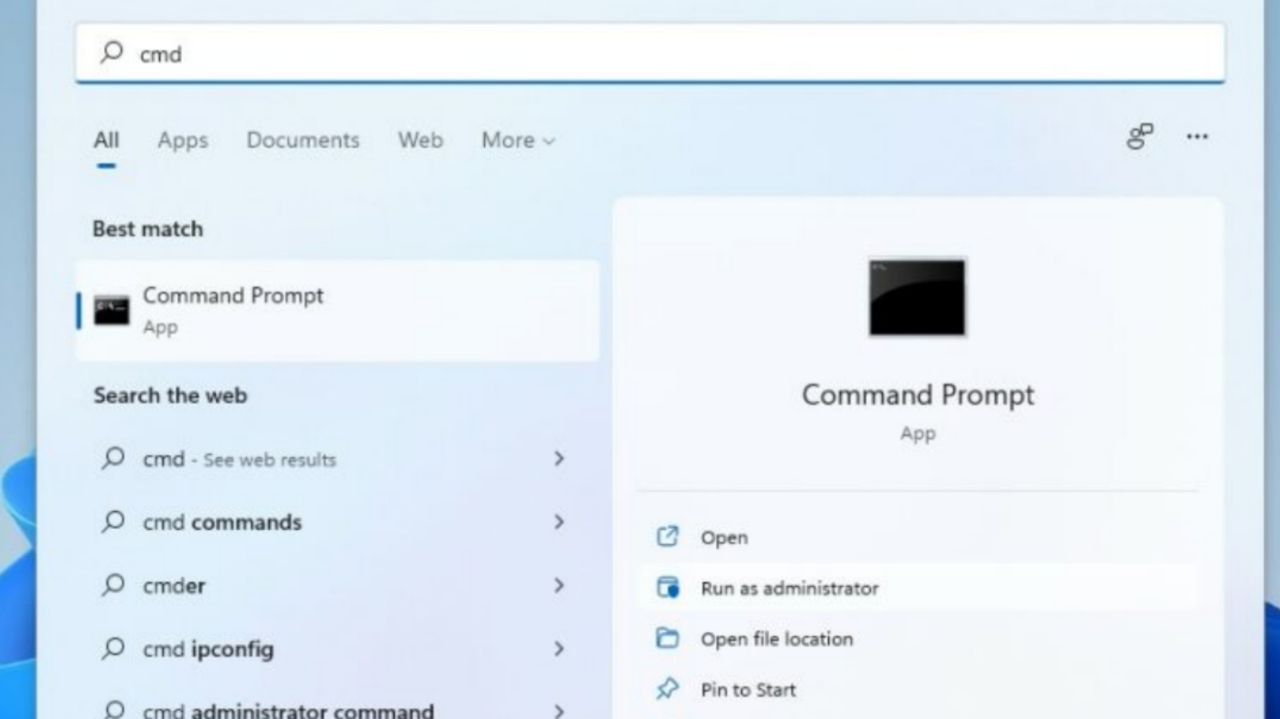
گاهی اوقات، اطلاعات کش شده مرورگر هم میتواند باعث مشکلاتی شود. ما نحوه پاک کردن حافظه Cache در مرورگرهای Edge و Chrome را به شما نشان میدهم. از باز کردن Google Chrome یا Edge شروع کنید.
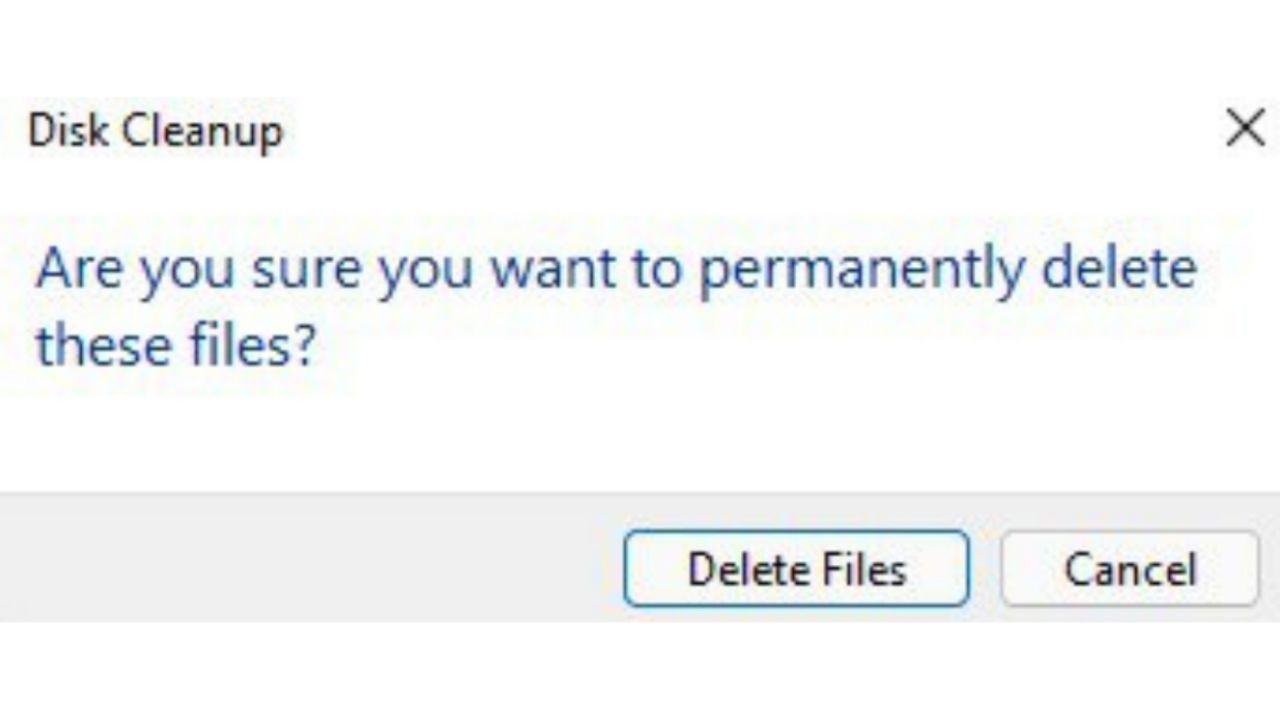
کلید های Ctrl + Shift + Delete کیبورد را فشار دهید. در پنجره باز شده، از منوی کشویی گزینه All Time را انتخاب نموده و سپس تیک کنار Cached images and files در کادر موجود جهت پاکسازی فعال نمایید. اکنون با سراغ انتخاب Clear Data در (Chrome) یا Clear Data در (Edge) میرویم.
حال، بگویید که نظر شما در مورد این اقدام چیست؟ کدام روش سرعت بیشتری دارد؟ آیا تاثیر پاک کردن حافظه کش ویندوز را به چشم دیدهاید؟